
Brian Curtis
1
2681
556
Netflix se pro většinu z nás stal výchozí službou streamování. Tato generace stěží stahuje filmy Konec vlastnictví: Netflix, Spotify a Streamování Generace Konec vlastnictví: Netflix, Spotify a Streamování Generování Streamování médií je pohodlné, ale vzdáváte se něčeho důležitého: vlastnictví digitálních médií. víc. Ale když jste v letu nebo se vaše připojení k internetu rozhodlo hrát, tento nedostatek uložených médií vás může kousnout na zadní stranu.
Uznávajíc to, v listopadu 2016, Netflix konečně umožnil lidem stahovat filmy a televizní pořady, které si nyní můžete stáhnout, aby si Netflix pořady pro sledování offline Nyní můžete stáhnout, aby si Netflix pořady pro sledování offline Netflix nyní umožňuje uživatelům stahovat obsah ze svého katalogu a sledovat offline. To znamená, že si můžete Netflix užívat, i když nemůžete najít slušné připojení k internetu! . Je to docela jednoduchý postup, ale ještě před zahájením stahování obsahu Netflix do zařízení je třeba vědět něco, co potřebujete vědět.
Univerzální pravidla pro stahování Netflix
Existují některá pravidla týkající se stahování Netflix, která zůstávají stejná bez ohledu na to, jakou platformu používáte. Měli byste znát ty hlavní:
- Budete potřebovat aktivní předplatné Netflix. A ano, stojí za to peníze. Netflix stojí za to peníze? Stojí Netflix za peníze? Existuje více lidí, kteří se předplatili Netflixu, jako ti, kteří to dělají, a ten popularita populace chce vědět, jestli jim něco chybí. Stojí Netflix za ty peníze? .
- Při stahování filmů a televizních pořadů budete potřebovat aktivní připojení k internetu. Po stažení nemusíte být připojeni k internetu.
- Ne všechna videa na Netflixu lze ukládat offline. K dispozici je pouze několik vybraných, jasně označených v nabídce.
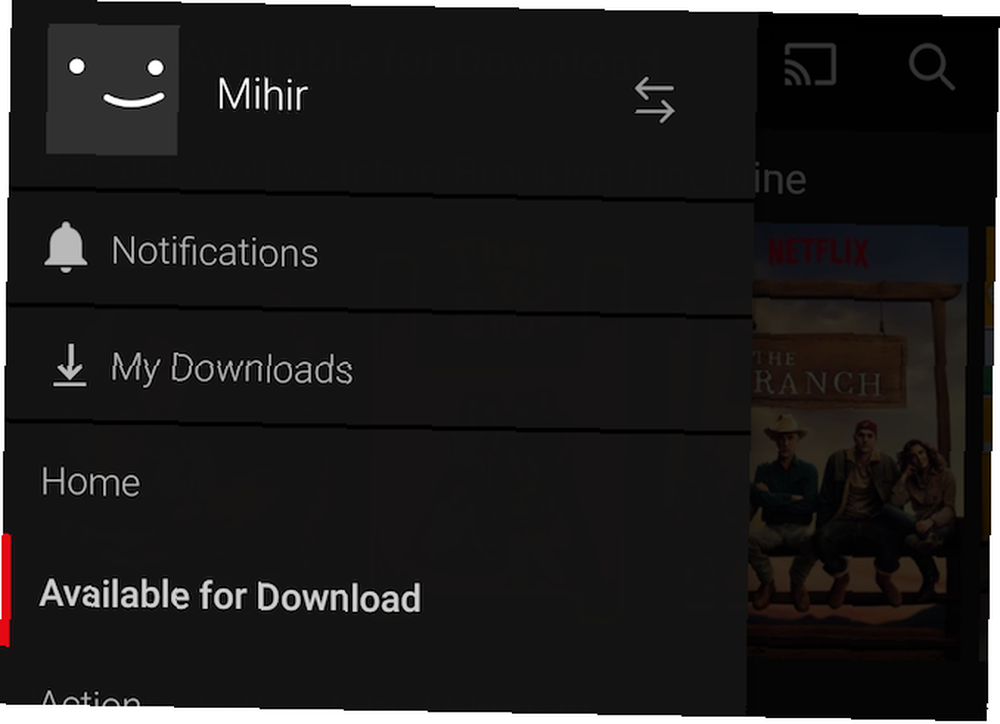
- Můžete si stáhnout jednotlivé epizody televizních pořadů, takže nemusíte stahovat celé sezóny najednou.
- “Moje soubory ke stažení” možnost v nabídce zobrazuje vše, co jste stáhli.
- “K dispozici ke stažení” volba zobrazuje vše, co si můžete stáhnout a sledovat offline. Tato část také obsahuje doporučení na základě vašich líbí. Jak Netflix ví přesně, co chcete sledovat Jak Netflix ví přesně přesně to, co chcete sledovat Netflix je, že se stala primární primární streamovací službou na světě, nebyla náhoda. Bylo založeno na receptu dat a emocí, což znamená, že společnost vždy ví, co chcete sledovat. stejně jako hlavní menu.
- Videa si můžete stáhnout na více zařízení.
- Stažené filmy a televizní pořady lze zobrazit pouze na zařízení, do kterého jste je stáhli. Například pokud jste stáhli Opovážlivec na vašem iPadu, ale ne na vašem zařízení Android, pak jej nemůžete sledovat na svém Androidu, když je offline.
Velikost a skladování
Nejprve znáte jednu důležitou věc: stahování a streamování spotřebovávají stejné množství dat. To znamená, že stahování videa vám neuškodí žádnou šířku pásma. Pokud však plánujete toto video sledovat mnohokrát, ušetříte šířku pásma nejprve stažením a následným sledováním offline.
Pokud stáhnete video pro offline prohlížení, znamená to, že je uloženo lokálně na pevném disku nebo na paměťové kartě. Takže byste samozřejmě chtěli kontrolovat velikost každého stahování.
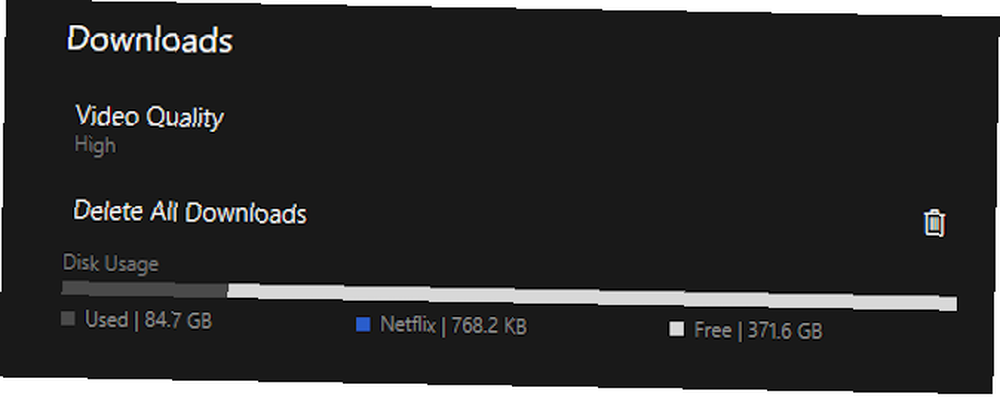
V nastavení aplikace Netflix si můžete vybrat kvalitu stahování: Standardní (720 x 480) nebo Vysoká. Vysoká kvalita se liší v závislosti na hardwaru zařízení a nejlepší kvalitě původního videa. Pamatujte, Netflix nyní podporuje 4K videa. Co můžete ve skutečnosti sledovat na 4k televizoru? Co můžete ve skutečnosti sledovat na 4k televizoru? Televizory 4K byly minulý Vánoce určitě horkým dárkem - ale co můžete vlastně sledovat? Také neexistuje způsob, jak přesně odhadnout, kolik úložiště bude vysoce kvalitní video používat.
Odhaduje se, že jednohodinové standardní video zabírá asi 250 MB. Můžete si také prohlédnout velikost velmi staženého videa.
Stejné nastavení také zobrazí, kolik úložného prostoru Netflix využívá. Pokud zjistíte, že ve vašem zařízení zabírají příliš mnoho místa, můžete smazat všechna stažená videa jediným kliknutím.
Stahování Netflix není trvalé
Existuje jeden významný rozdíl mezi stažením videa z Netflixu a pirátstvím stejného videa (kromě skutečnosti, že je to legální a nezákonné): Stahování Netflix není trvale uloženo.
Víte, Netflix má rotující katalog titulů The Ultimate Netflix Guide: Vše, co jste kdy chtěli vědět o Netflix The Ultimate Netflix Guide: Vše, co jste kdy chtěli vědět o Netflixu Tato příručka nabízí vše, co potřebujete vědět o používání Netflixu. Ať už jste nový předplatitel nebo zavedený fanoušek nejlepší streamingové služby venku. . A často z katalogu odstraní některé filmy nebo televizní pořady. Pokud k tomu dojde, bude z vašich stahování také odstraněn film nebo pořad. Netflix vás varuje, než k tomu dojde, označením titulů, které brzy vyprší, v části Moje soubory ke stažení.
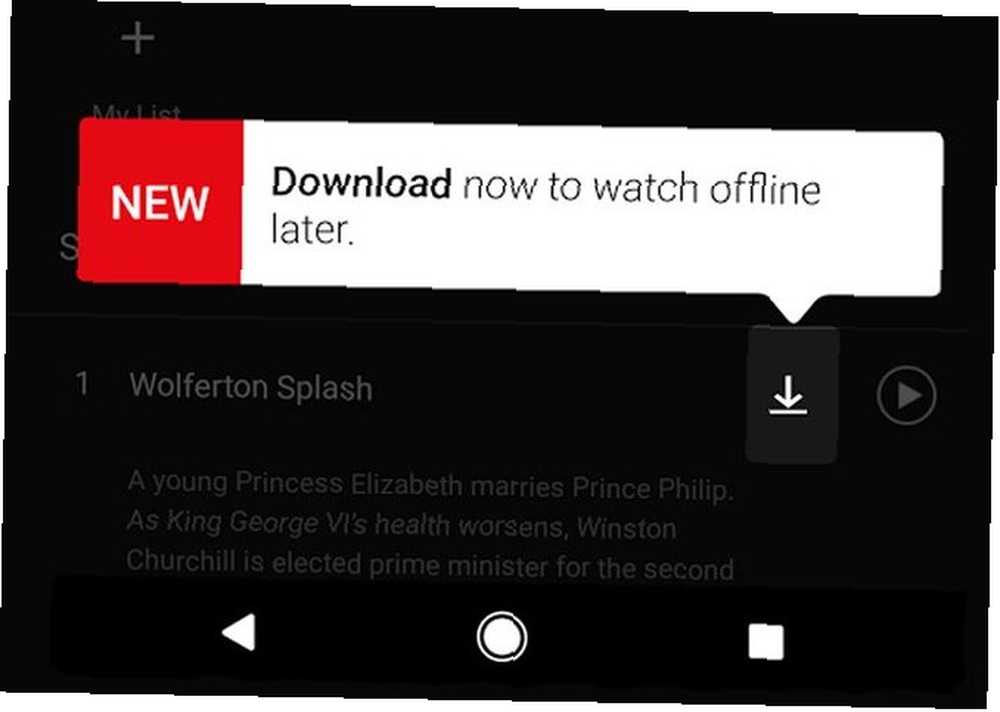
Některá videa mají také časové omezení. Pamatujte, že ne “vlastní” tato videa. Je to jako půjčit si je z knihovny - v tomto případě Netflixovy knihovny. U některých stažených filmů se po stisknutí tlačítka Play zobrazí upozornění, že máte 48 hodin na to, abyste si je mohli prohlédnout tolikrát, kolikrát chcete.
Jakmile titul vyprší, můžete “obnovit” to je omezený počet časů. To nevyžaduje opětovné stažení. V opačném případě ji můžete odstranit ze složky Moje soubory ke stažení.
S nudnými věcmi z cesty, jak si můžete stáhnout Netflix videa na iOS, Android a Windows 10.
Jak stahovat videa Netflix
Požadavky na počítače a tablety Windows
- Windows 10 (stahování není v předchozích verzích podporováno)
- Netflix pro Windows (stahování není podporováno přes webové prohlížeče)
Požadavky na telefony a tablety Android
- Android Kit Kat 4.4.2 nebo novější
- Netflix pro Android
Požadavky na telefony iPhone a iPady
- iOS 8 nebo novější
- Netflix pro iOS
Netflix poprvé začal nabízet offline režim s iOS a Androidem, ale nyní přidal možnost ve Windows 10 Nyní můžete stáhnout obsah Netflix na Windows 10 Nyní můžete stáhnout obsah Netflix na Windows 10 Odběratelé Netflix nyní mohou stahovat obsah a sledovat offline Windows 10. To znamená, že je konečně důvod nainstalovat aplikaci Windows 10 Netflix místo návštěvy webu. . Stáhněte si a nainstalujte oficiální aplikaci pro váš operační systém. Přihlaste se pomocí účtu Netflix a zobrazí se tato obrazovka.
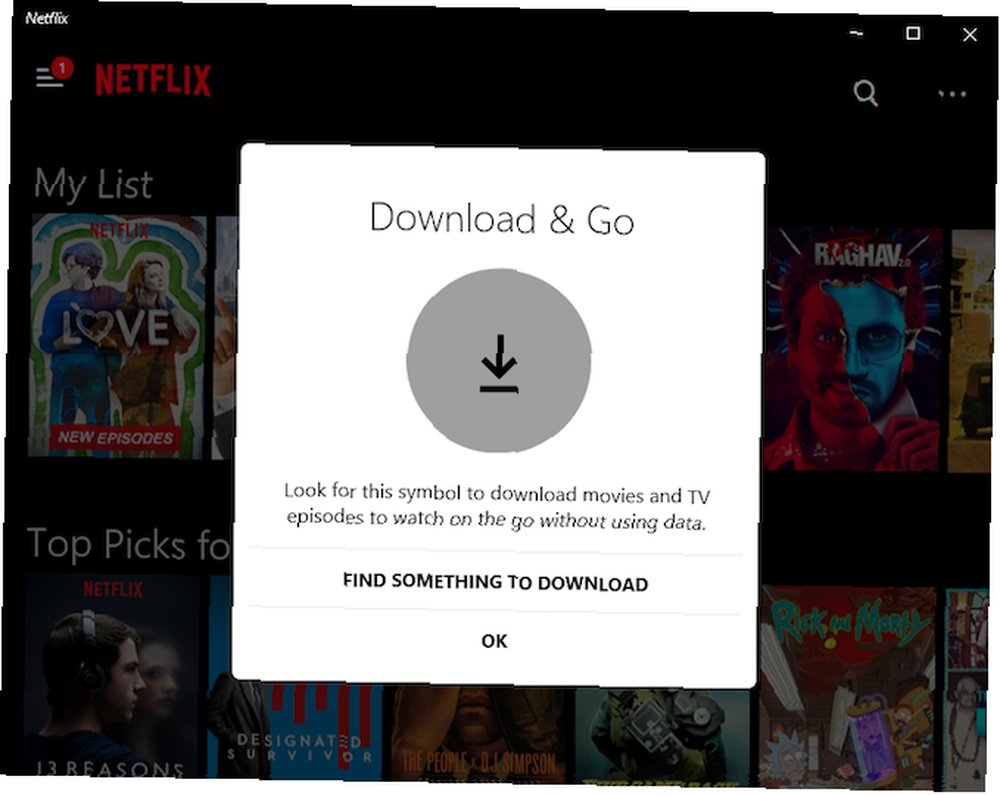
Pamatujete si, když jsme řekli, že nelze stáhnout všechna videa? Jo, musíte hledat tlačítko Stáhnout tlačítko vedle každého filmu nebo show, abyste věděli, jestli je k dispozici. Kliknutím nebo klepnutím na toto tlačítko stáhnete video.
Postup je na všech třech platformách víceméně stejný. Existuje jen několik rozdílů.
V systému Windows - Ve výchozím nastavení Netflix ukládá všechna data na primární pevný disk. Neměli jsme počítač se dvěma pevnými disky k testování, ale většina aplikací systému Windows 10 nakonec zapisuje pouze na primární pevný disk.
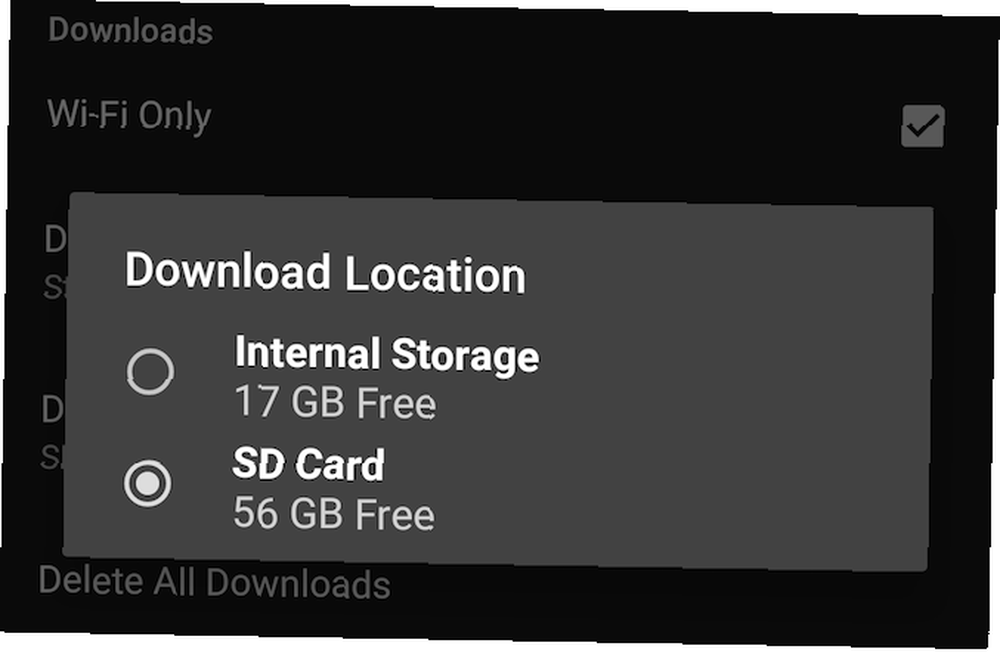
V systému Android - Netflix umožňuje uživatelům systému Android ukládat videa do interní paměti nebo na SD kartu. Chcete-li stáhnout na SD kartu, přejděte na Jídelní lístek > Nastavení aplikace > Stáhnout umístění a přepněte z paměti telefonu na SD kartu.
Vyřešte problém s vyrovnávací pamětí na Netflixu
Chcete-li zobrazit stažený film nebo televizní pořad, jednoduše přejděte na Moje soubory ke stažení a sledujte je.
Stažený obsah můžete sledovat s aktivním připojením k internetu nebo bez něj. Pokud tak učiníte, když jste připojeni k internetu, nejen ukládá data, ale umožňuje přeskakování tam a zpět ve videoobsahu, a to bez vyrovnávacího času.
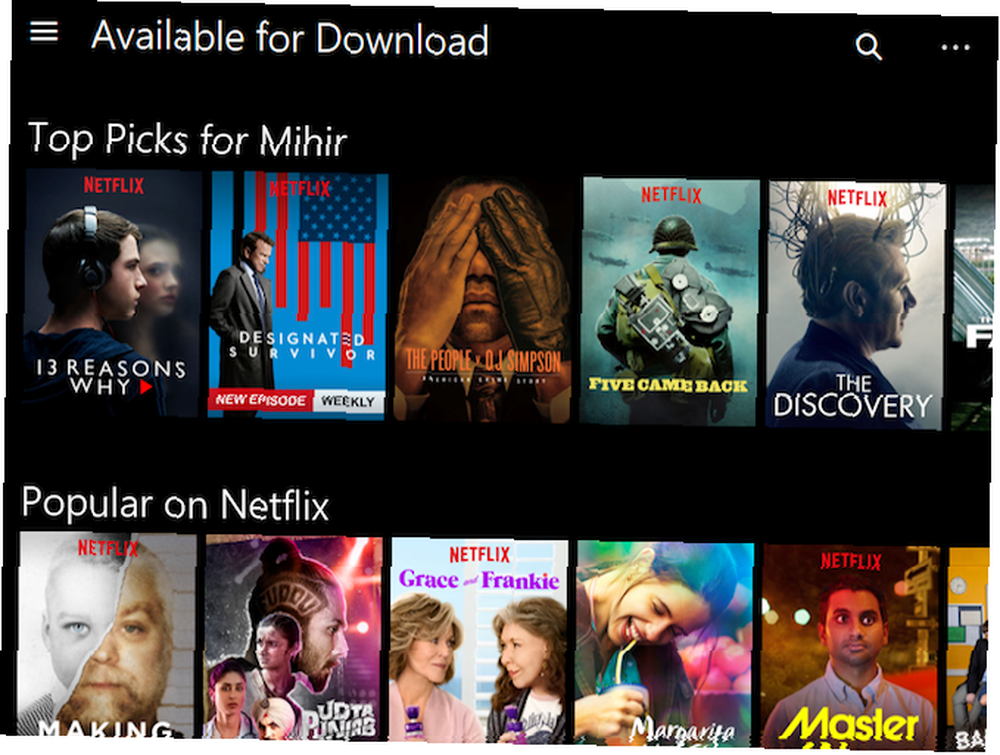
Ve skutečnosti je to nejjednodušší způsob, jak vyřešit problém vyrovnávací paměti Netflixu. Existuje spousta tipů a triků pro zlepšení streamování Netflix na jakémkoli zařízení. Jak zlepšit streamování Netflixu na jakémkoli zařízení Jak vylepšit streamování Netflixu na jakémkoli zařízení Před několika měsíci jsem hrál hry na svém Nintendo Wii (díky ztrátě Xbox 360) a dokonce jsem se v tomto procesu dostal do lepší kondice - dokud jsem nenarazil napříč zpráva, že… Ale pokud víte, že se chystáte na něco dívat a nemusíte se na to dívat hned teď, jednoduše si jej stáhněte. Pamatujte, že nepoužívá více dat než streamování.
A co Mac, Linux a Chrome OS?
Opravdu si přeji, abych měl pro tebe lepší zprávy, lidi. Ale pokud používáte něco jiného než Android, iOS nebo Windows 10, nemáte štěstí. Nemáte přístup do offline režimu Netflixu a neexistují žádná skrytá zástupná řešení.
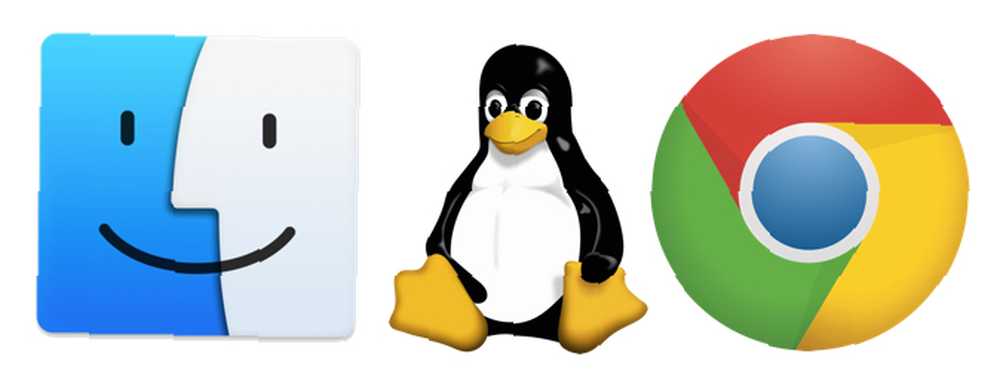
Na počítači Mac jsem se pokusil spustit Netflix prostřednictvím několika emulátorů Android, jako jsou Bluestacks a Andy. Dokonce jsem nastavil operační systém VirtualBox Android pro spouštění aplikací Jak spouštět aplikace pro Android na macOSu Jak spouštět aplikace pro Android pro MacOS Pokud chcete spouštět aplikace pro Android na svém notebooku nebo stolním počítači Mac, takto to děláte. . To prostě nefunguje.
Inteligentní vývojáři přišli s způsoby, jak spouštět aplikace pro Android v Chromu Jak spouštět aplikace pro Android v Chromu pro Mac / Linux / Windows Jak spouštět aplikace pro Android v Chromu pro Mac / Linux / Windows Nyní je možné spustit aplikace pro Android v prohlížeči Chrome - vyžaduje to jen trochu práce. . Ale ani jedna z těchto metod nefungovala.
Pokud chcete stahovat obsah z Netflixu, musíte počkat, až Netflix začne podporovat tuto možnost ve vašem oblíbeném operačním systému..
Jaké jsou vaše pohodlí ke stažení?
Zjistil jsem, že existují dva typy stahování Netflixu: věci, které chcete sledovat, a věci, které jste viděli miliónkrát, ale mohli byste je sledovat milionkrát více. Tomu říkám “komfortní stahování”, a jsou tam prostě proto, aby vám na tváři udělali úsměv.
Ujistil jsem se, že můj Netflix je nabitý School of Rock film a pár sezón Lukostřelec. A věčně mě udržují šťastnými.
Jaké filmy a televizní pořady budete pravděpodobně stahovat z Netflixu, abyste je mohli znovu a znovu sledovat? Prosím, dejte nám vědět v komentářích níže!











